系统里的字体如何管理 高手分享几大方法
编辑:冰2012-10-25 15:35:28来源于:未知点击:532次
如今是流行个性化的时代了,就连字体也要来个个性设置,因此很多用户的电脑里都有形形色色的字体,不过系统里的字体有很多,但你懂得如何管理它们吗?怎么能让字体显示得更漂亮,怎么让多个系统共享字体库呢?让我们来告诉你!
1.多系统共享字体库
在一台电脑上安装多个操作系统并不是什么新鲜事,比如又装windows 98又装windows xp。无论是系统美化,或是用Photoshop制作图片,都需要另外安装一些第三方字体库。Windows下的字体在未安装前是不能使用的,而庞大的字体库文件在多个系统上各安装一次显然有些浪费空间。我们当然有方法可以让多个操作系统共享字体库,跟着下面的步骤做吧!
第一步:将字体库文件复制到硬盘中的某个公共分区下的目录中(建议不要放在系统分区,同时如果是windows 98与XP共享,应放在FAT32格式的分区中),如E:\Fonts目录下。
第二步:打开“资源管理器”,进入刚才建立的E:\Fonts目录,打开系统的字体目录(如果不能确定该目录的所在,请点击“开始→设置→控制面板”,然后双击“字体”项目就能打开系统字体目录)。
第三步:按Ctrl+A全选E:\Fonts目录下的所有字体库文件,右键按住所选文件然后拖放到系统的字体目录下,松开右键后在弹出菜单中选择“在当前位置创建快捷方式”,这些字体就能正常使用了。在一个系统中安装好之后,重启进入另一个系统执行相同的操作。利用此方法还能解决原先安装大字体后系统分区空间紧张的问题。
2.Photoshop中显示字体中文名
一般情况下在Windows中已经安装的字体文件在Photoshop的字体列表中就会显示出来,可是有些时候在安装Photoshop以后再安装的中文字体文件却无法使用,可以通过此方法解决:启动Photoshop,选择菜单“编辑”,单击“预置→常规”,去除“显示英文字名称”的勾选,就能正常显示了。
3.让字体更加平滑
在Windows中,如果文档、网页中设定的字体比较大,那在显示时就会出现边角的锯齿,影响美观。你可能会想到换字体、安装第三方软件的方法来解决,其实你大可以把这些时间给省下来,因为windows xp中已经自带了解决方法。右击桌面空白处选择“属性”,在弹出窗口的“外观”选项卡中点击“效果”,勾选“使用下列方式使屏幕字体的边缘平滑”,在下拉列表框中选择“清晰”,点击“确定”,看看现在的字体显示有什么不同吧!
相关文章
-
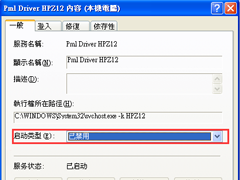
hpzipm12.exe是什么进程?WinXP关闭hpzipm12.exe进程的操作方法
hpzipm12.exe是什么进程?很多用户在使用WinXP系统的过程中,发现任务管理器中有一个名为“hpzipm12.exe”的进程,也不知道是否可以关闭?其实hpzipm12.exe是惠普打印机的驱动程序,...
2017/06/24 09:58:58 -
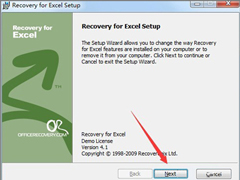
XP系统打开Excel表格都是乱码怎么解决?
Excel表格打开后变成乱码怎么解决呢?相信很多用户都有遇到这种情况吧,最近有位XP用户在反映打开Excel表格后表格内容都是乱码,遇到这种问题该怎么办呢?其实我们只要用recovery for...
2017/06/14 10:02:31
最新系统下载
-
 1
1Win7系统32位旗舰低配精简版 V2022
发布日期:2022-10-14人气:160
-
 2
2深度技术WIN10系统64位中秋献礼版 V2022
发布日期:2022-10-14人气:206
-
 3
3雨林木风Win7系统64位中秋献礼版 V2022
发布日期:2022-10-14人气:202
-
 4
4萝卜家园WIN7系统64位办公专用旗舰版 V2022.10
发布日期:2022-10-13人气:70
-
 5
5深度技术Win7系统64位国庆特别版 V2022.10
发布日期:2022-10-13人气:140
-
 6
6电脑公司WIN10系统64位正式版 V2022.10
发布日期:2022-10-13人气:224
-
 7
7Windows XP系统专业精简版 V2022
发布日期:2022-09-07人气:413
热门系统排行
-
 1
1深度技术 GHOST XP SP3 欢度国庆纯净版 V2016.10
发布日期:2016-10-12人气:16560
-
 2
2深度技术 GHOST WIN7 SP1 X64 优化正式版 V2016.09(64位)
发布日期:2016-09-13人气:13806
-
 3
3深度完美 GHOST XP SP3 极速纯净版 V2013.11
发布日期:2013-11-19人气:11278
-
 4
4系统之家 GHOST XP SP3 纯净版 V2014.12
发布日期:2014-12-25人气:8585
-
 5
5深度技术 Ghost Win7 Sp1 电脑城万能装机版 v2013.05
发布日期:2013-05-24人气:7063
-
 6
6深度技术 GHOST WIN7 SP1 X86 欢度国庆纯净版 V2016.10(32位)
发布日期:2016-10-02人气:6248
-
 7
7Windows 10 一周年更新1607官方正式版(64位/32位)
发布日期:2016-12-29人气:5895
热门系统教程
-
![用U盘装win7/XP系统的操作[图解]](http://img1.xitong8.com/uploads/allimg/110509/1_05091525495L9.jpg) 1
1用U盘装win7/XP系统的操作[图解]
发布日期:2011-05-07人气:3210654
-
 2
2大白菜万能U盘启动装系统的操作方法(U盘PE启动安装GHOST XP)图
发布日期:2011-05-18人气:1328894
-
 3
3用U盘(WinSetupfromUSB)装系统的步骤和注意事项
发布日期:2011-12-02人气:593097
-
 4
4图文详解U盘启动盘的制作全过程
发布日期:2012-04-12人气:560902
-
 5
5深入解析DNS解析失败发生的原因及解决方法
发布日期:2012-09-24人气:262589
-
 6
6怎么样的重装系统可以使电脑速度变快?
发布日期:2012-11-16人气:170362
-
 7
7一键U盘装系统下载 附U盘装系统教程
发布日期:2012-11-15人气:156252
